Poprawka: problemy ze słabą jakością dźwięku zestawu słuchawkowego PS5
Miscellanea / / December 24, 2021
PS5 to jedna z najpopularniejszych konsol do gier, na której możesz zabić swój wolny czas, grając w gry takie jak Gran Turismo 7, Horizon Forbidden, Marvel Spider-Man Miles Morales i wiele innych. A teraz, wraz z wprowadzeniem dźwięku 3D, konsola przeniosła wrażenia z gry na zupełnie nowy poziom. Wszystko szło tak dobrze, że ludzie zaczęli borykać się ze słabą jakością dźwięku zestawu słuchawkowego PS5. Najgorsze jest to, że ten problem jest specyficzny dla gry, tj. Nie występuje we wszystkich grach na PS5. Jedną z gier, która przeciwdziała takiemu problemowi, jest Call of Duty: Warzone. Gracze zgłaszali, że podczas grania napotykają słabą jakość dźwięku przez zestaw słuchawkowy.
Wprowadzenie dźwięku 3D jest uważane za jeden z najlepszych dodatków do długiej listy funkcji PS5. W rzeczywistości firma Sony wypuściła swój własny zestaw słuchawkowy 3D, o nazwie bezprzewodowy zestaw słuchawkowy Pulse 3D, który towarzyszy funkcji dźwięku 3D. Zestaw słuchawkowy gwarantuje, że usłyszysz dźwięk 3D w każdej grze, w którą grasz na PS5. Ale teraz, gdy pojawił się problem ze słabą jakością dźwięku, gracze zaczęli się zastanawiać, czy to ma coś wspólnego z zestawem słuchawkowym lub jeśli występuje jakiś problem w tle z ich ulubionym gra. A przede wszystkim, czy jest jakieś rozwiązanie problemu, z którym się borykają?
Na szczęście istnieje rozwiązanie tego problemu i ten post dotyczy tego. Tutaj porozmawiamy o tym, jak rozwiązać problem z jakością dźwięku zestawu słuchawkowego PS5, po prostu przechodząc przez kilka prostych obejść. Nie martw się, twoje pieniądze wydane na najlepszy zestaw słuchawkowy PS5, jaki kiedykolwiek wypuszczono, nie będą śmieciem. Więc bez zbędnych ceregieli zacznijmy.

Zawartość strony
- Co to jest dźwięk 3D PS5?
-
Poprawka: problem ze słabą jakością dźwięku zestawu słuchawkowego PS5
- Poprawka 1: Wyłącz dźwięk 3D na PS5
- Poprawka 2: Zmodyfikuj profil audio 3D
- Sposób 3: Zmień format audio
- Ostatnie słowa
Co to jest dźwięk 3D PS5?
Zanim przejdziemy do spraw technicznych, tj. Jak rozwiązać problem z jakością dźwięku zestawu słuchawkowego PS5, porozmawiajmy najpierw o tym, czym jest dźwięk 3D PS5. Dla tych, którzy nie są tego świadomi, Sony wprowadziło nową funkcję dźwięku 3D w swojej najnowszej konsoli do gier, PS5. Oferuje swoje funkcje za pomocą najnowszego silnika Tempest 3D AudioTech. Silnik dostarcza jednocześnie wszystkie dźwięki pochodzące z różnych kierunków.
Sony później wprowadziło zestaw słuchawkowy 3D audio, bezprzewodowy zestaw słuchawkowy Pulse 3D, który towarzyszył najnowszej funkcji. Nosząc ten zestaw słuchawkowy 3D, poczujesz się, jakbyś był naturalnie zaangażowany w każdą grę, w którą grasz. Co więcej, za każdym razem, gdy zbliżysz się do źródła dźwięku, silnik wzmocni dźwięki ze wszystkich kierunków i sprawi, że kroki wroga będą brzmiały jak nigdy dotąd.
Na papierze funkcja dźwięku 3D w PS5 sprawi, że jako gracz będziesz słyszeć dźwięki ze wszystkich kierunków. Mówiąc dokładniej, usłyszysz dźwięki dochodzące ze wszystkich trzech kierunków: z góry, z dołu i z otoczenia. To jedna z wielu cech, które sprawiają, że bezprzewodowy zestaw słuchawkowy Pulse 3D Wireless jest godnym uwagi produktem.
Możesz użyć tego zestawu słuchawkowego Sony lub dowolnego innego dedykowanego zestawu słuchawkowego 3D, aby mieć przewagę nad wrogami. Jednak funkcja dźwięku przestrzennego 3D będzie dostępna tylko w kompatybilnych grach.
Poprawka: problem ze słabą jakością dźwięku zestawu słuchawkowego PS5
Teraz, gdy znasz już PS5 3D Audio i jego funkcje, nadszedł czas, aby dowiedzieć się, jak rozwiązać problem z niską jakością dźwięku zestawu słuchawkowego PS5. Jedną z wielu gier, w których występują problemy z jakością dźwięku, jest Call of Duty Warzone. Tak więc za każdym razem, gdy ktoś próbuje zagrać w grę z włączonym dźwiękiem 3D, napotyka problem z niską jakością dźwięku. Funkcja dźwięku 3D jest przeznaczona głównie do gier na PS5. Tak więc, jeśli spróbujesz poeksperymentować ze starszymi tytułami, możesz napotkać różnego rodzaju błędy.
Call of Duty Warzone to jedna z najpopularniejszych gier typu Battle Royale. Dlatego programiści szybko naprawią problem z niskim dźwiękiem. Potencjalnie w najnowszej aktualizacji łatki. Ale co robić do tego czasu? Nikt nie lubi grać w swoją ulubioną grę z przytłumionym dźwiękiem. Oto kilka różnych obejść, które mogą pomóc w tej sytuacji.
Reklamy
Poprawka 1: Wyłącz dźwięk 3D na PS5
Jak wspomniano, PS5 posiada silnik Tempest, który generuje dźwięk 3D. A ponieważ ta funkcja jest nowa, nie wszystkie gry na PS5 są z nią kompatybilne. Tak więc, jeśli spróbujesz zagrać w grę, która nie jest zgodna z funkcją dźwięku 3D, usłyszysz zniekształcony lub słabą jakość dźwięku. Tak więc, jako obejście tego, musisz wyłączyć dźwięk 3D. Oto kroki, które musisz wykonać.
- Włącz PS5.
- Przejdź do swojego profilu. W ten sposób wylądujesz na ekranie głównym menu głównego.
- W menu głównym dotknij „Ustawienia”, które znajduje się w prawym górnym rogu okna.
- Z listy opcji w menu Ustawienia dotknij "Dźwięk".
- Przejdź do opcji "Wyjście audio" znajdującej się po lewej stronie menu Dźwięk.
- W oknie Wyjście audio przewiń w dół, aby znaleźć opcję Włącz dźwięk 3D.

Jeśli opcja jest włączona, wyłącz ją. Po zakończeniu zacznij grać w COD Warzone i sprawdź, czy nadal masz problem ze słabą jakością dźwięku zestawu słuchawkowego PS5.
Reklamy
Poprawka 2: Zmodyfikuj profil audio 3D
Dostosowanie profilu dźwięku 3D może być kolejnym obejściem, które może być pomocne w tej sytuacji. Oto kroki, które musisz wykonać, aby dostosować profil dźwięku 3D na PS5.
- Odwiedź menu „Dźwięk” w ustawieniach, postępując zgodnie z wyżej wymienionymi metodami.
- Na ekranie Wyjście audio dotknij „Dostosuj profil dźwięku 3D”.
- Jeśli opcja jest niewyraźna, upewnij się, że prawidłowo włożyłeś zestaw słuchawkowy. Ponadto upewnij się, że opcja „Włącz dźwięk 3D” jest włączona.
- Teraz w profilu Dostosuj dźwięk 3D dostosuj za pomocą rolki, aż uzyskasz pożądany wynik. Aby być precyzyjnym, upewnij się, że scroller znajduje się jak najbliżej poziomu ucha.
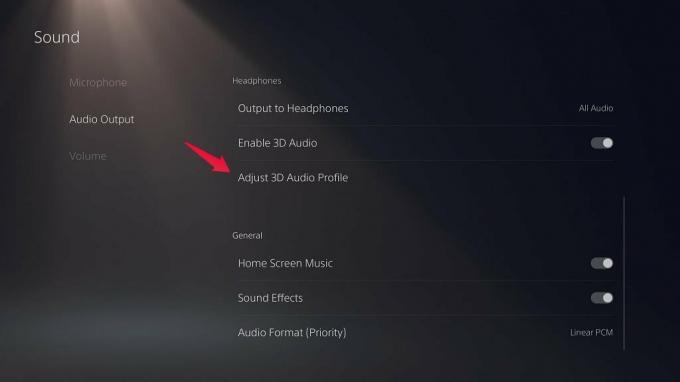
Otóż to. Sprawdź, czy problem został rozwiązany, czy nie.
Sposób 3: Zmień format audio
Jeśli problem będzie się powtarzał, możesz spróbować zmienić format audio, aby rozwiązać problem. Oto kroki, które należy wykonać, aby zmienić format audio na PS5.
- Odwiedź menu „Dźwięk” w ustawieniach, postępując zgodnie z wyżej wymienionymi metodami.
- Na ekranie Wyjście audio dotknij „Format audio (priorytet)” w opcji ogólnej.

- Tutaj znajdziesz trzy opcje. Linear PCM, Bitstream i Bitstream DTS. Będziesz musiał przetestować wszystkie trzy formaty audio i trzymać się tego, który najbardziej odpowiada Twoim wymaganiom.
Ostatnie słowa
W ten sposób rozwiązać problem z jakością dźwięku zestawu słuchawkowego PS5. Daj nam znać w komentarzach, która z wyżej wymienionych metod pomogła Ci w rozwiązaniu problemu. Co więcej, możesz również udostępnić dowolne inne obejście, które Twoim zdaniem będzie pomocne w tej sytuacji.



